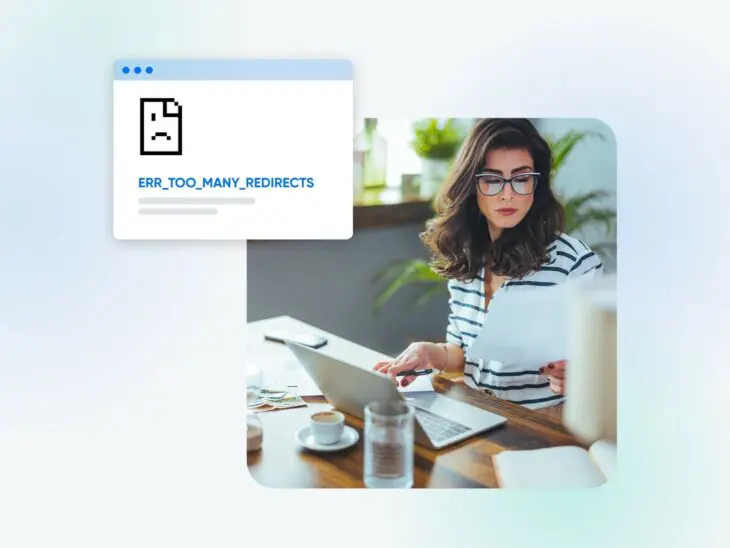Перенаправления URL необходимы, когда вам нужно постоянно или временно изменить адреса страницы веб-сайта.
Однако в результате иногда ваш сайт может застрять в цикле перенаправления.
Если это произойдет, вы можете столкнуться с ошибкой ERR_TOO_MANY_REDIRECTS, которая не позволит вам получить доступ к определенным страницам.
Проблема обычно кроется в вашем сайте, браузере, сервере или сторонних плагинах или программах. К счастью, проблемы с перенаправлением обычно можно решить, следуя процессу устранения неполадок. Когда вы знаете, что делать для диагностики причины ошибки, вы можете решить её относительно быстро.
В этой статье мы рассмотрим распространенные причины ошибки «слишком много переадресаций», как на сайте, так и вне его, а также способы их устранения. Кроме того, мы объясним, как предотвратить повторение этой проблемы в будущем!
Что вызывает ERR_TOO_MANY_REDIRECTS в WordPress?
Ошибка «слишком много переадресаций» происходит, когда ваш веб-сайт WordPress застревает в бесконечном цикле переадресаций.
Цикл перенаправления — это когда веб-сервер постоянно отправляет браузер на одну и ту же страницу снова и снова, препятствуя загрузке предполагаемой страницы.
Когда это продолжается, ваш браузер может вызвать ошибку и не загрузить сайт.
Эта ошибка выглядит по-разному в зависимости от используемого браузера.
Например, в Google Chrome обычно выводится сообщение «Эта страница не работает», указывая на слишком много переадресаций как проблему и показывая код ERR_TOO_MANY_REDIRECTS.
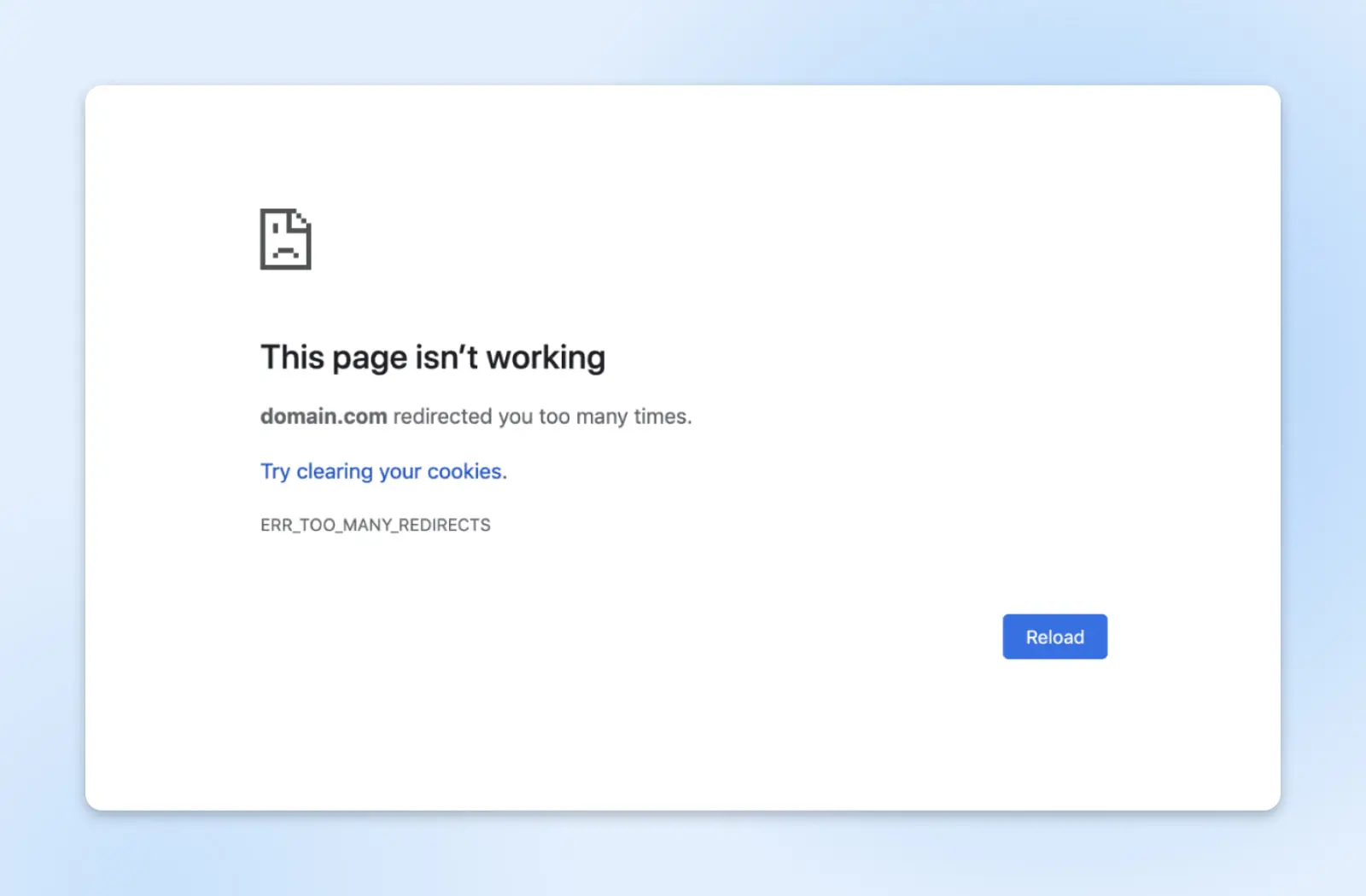
Если вы используете Mozilla Firefox, ошибка обычно отображается как «Страница перенаправляется неправильно». Для пользователей Safari она обычно отображается как «Safari не может открыть страницу», и сообщает, что причиной является слишком много перенаправлений.
В отличие от некоторых других распространенных ошибок WordPress, проблема «слишком много перенаправлений» обычно не решается сама по себе.
Вам нужно будет устранить причины проблемы, чтобы исправить её. Вот как это сделать.
Как исправить ошибку «Слишком много перенаправлений» (13 методов)
Различные факторы могут вызвать ошибку «слишком много перенаправлений». Некоторые могут быть связаны с вашим сайтом на WordPress, но, вероятно, вам придется пройти несколько разных путей, прежде чем вы сможете найти и в конечном итоге решить проблему.
Исходя из этого, давайте рассмотрим исчерпывающий список большинства возможных решений.
1. Принудительное обновление страницы
Первое решение очень простое. Вы можете заставить ваш браузер обновиться и загрузить новую версию страницы. Этот метод переопределяет любые сохраненные данные и отображает последнюю доступную информацию для сайта WordPress.
Вам может понравиться этот метод, потому что он быстрый и не будет мешать другим стратегиям. Вы также сразу узнаете, решила ли эта методика проблему или нет.
Вы можете использовать следующие сочетания клавиш, чтобы принудительно обновить страницу в вашем браузере:
- Google Chrome (Windows): Ctrl + F5
- Google Chrome (Mac): Command + Shift + R
- Safari: Command + Option + R
- Firefox (Windows): Ctrl + F5
- Firefox (Mac): Command + Shift + R
Это все, что вам нужно сделать. Если этот простой метод не сработает, вы можете продолжить ознакомление с руководством по устранению неполадок.
2. Удалить cookies на вашем сайте
Cookies — это небольшие блоки данных, которые позволяют веб-сайтам запоминать информацию о вашем визите. Затем сайты используют эти данные для ускорения и персонализации вашего опыта.
Например, платформа электронной коммерции может предложить вам рекомендации на сайте, основанные на ваших предыдущих покупках и поисках. Таким образом, вы сможете сэкономить время при поиске связанных товаров.
Однако, cookies могут иногда сохранять некорректные данные. В свою очередь, это может вызвать ошибку «слишком много перенаправлений». Когда это происходит, вам следует попробовать удалить cookies с сайта WordPress.
В Google Chrome нажмите на три точки напротив адресной строки и перейдите в Настройки.
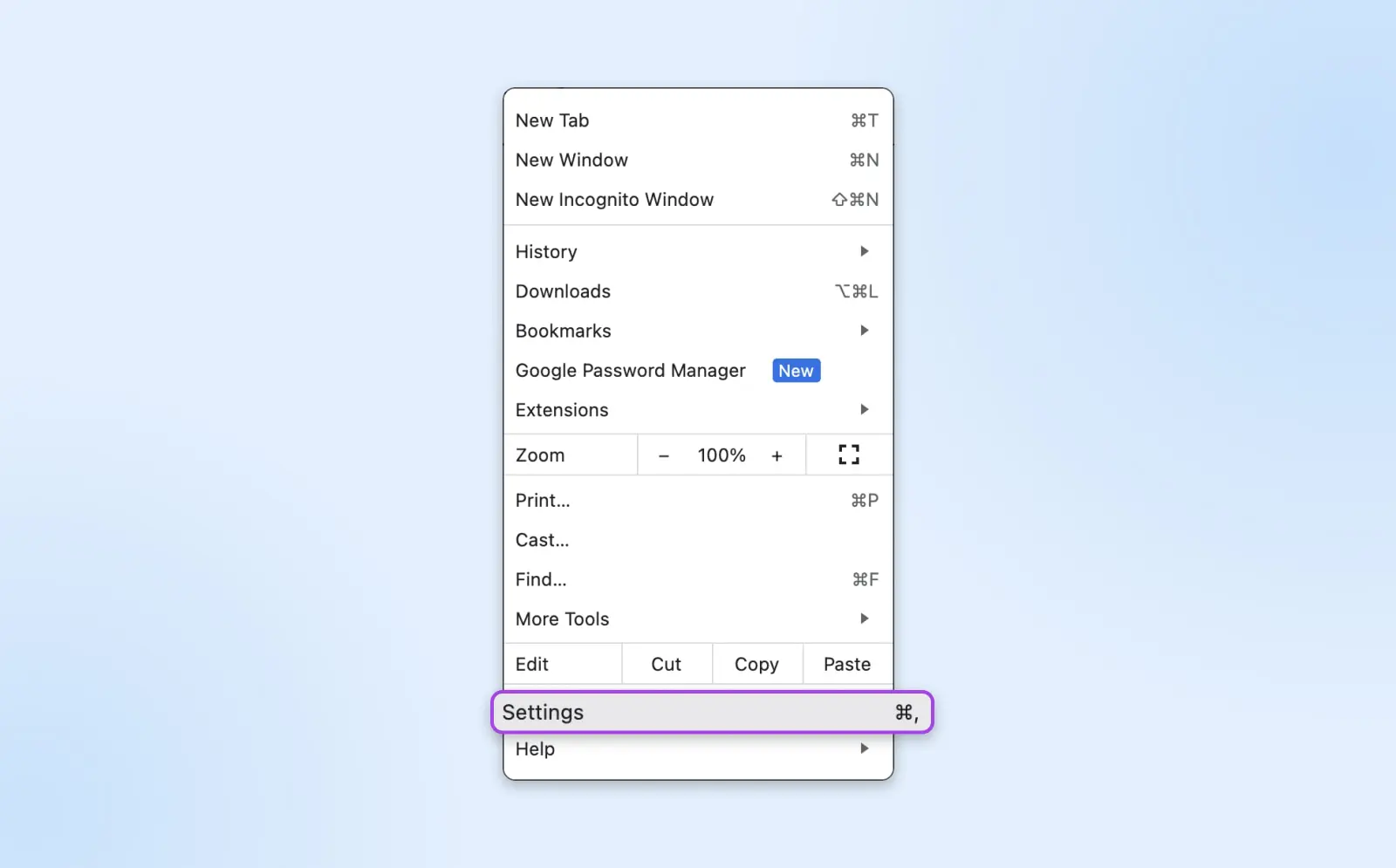
В левой боковой панели перейдите в раздел Конфиденциальность и безопасность (боковая панель может быть свернута, нажмите на меню в виде трех линий, чтобы развернуть ее). На этой странице выберите опцию Файлы cookie от сторонних организаций.
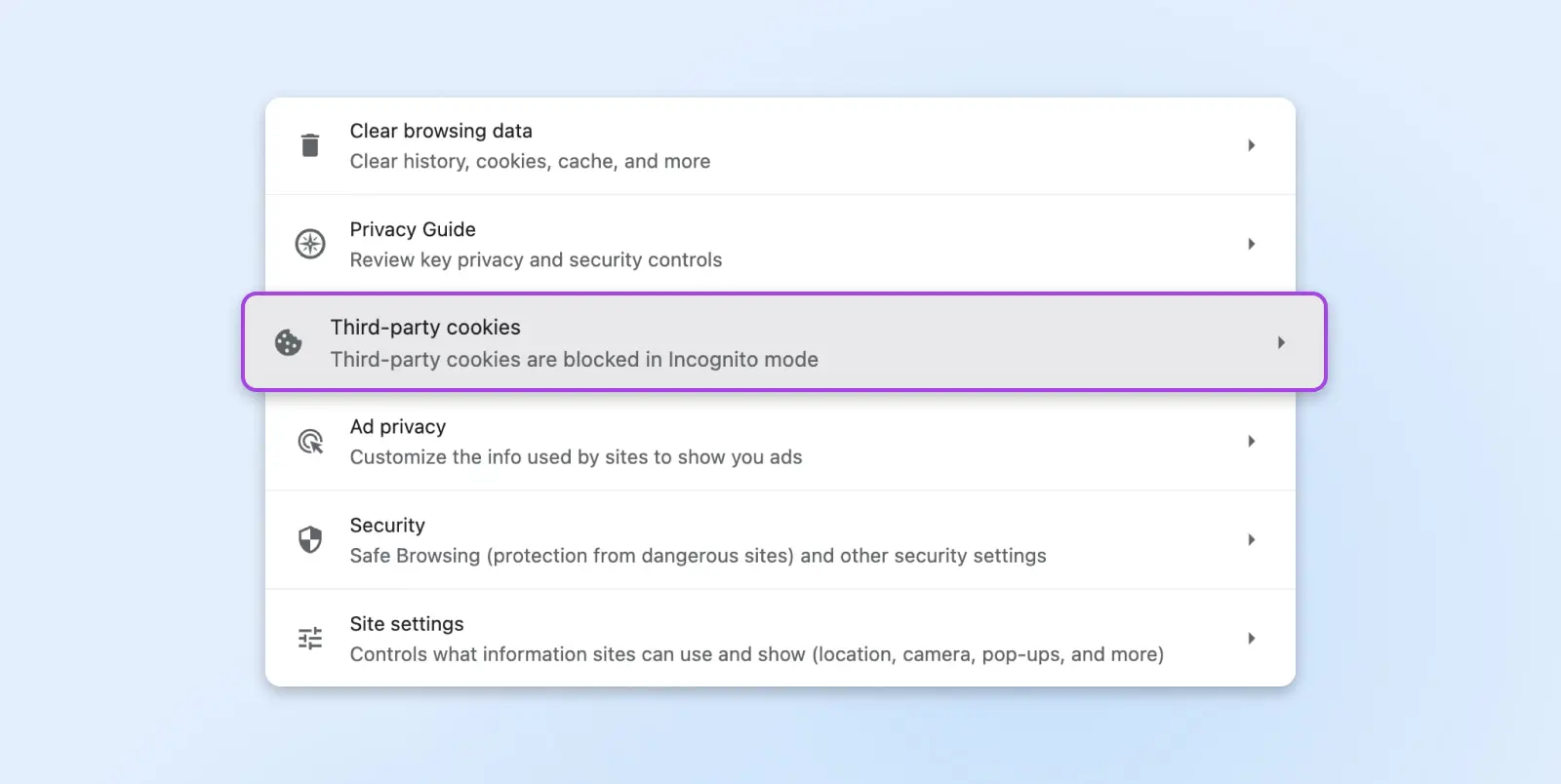
На следующей странице выберите Смотрите также все данные сайта и разрешения.
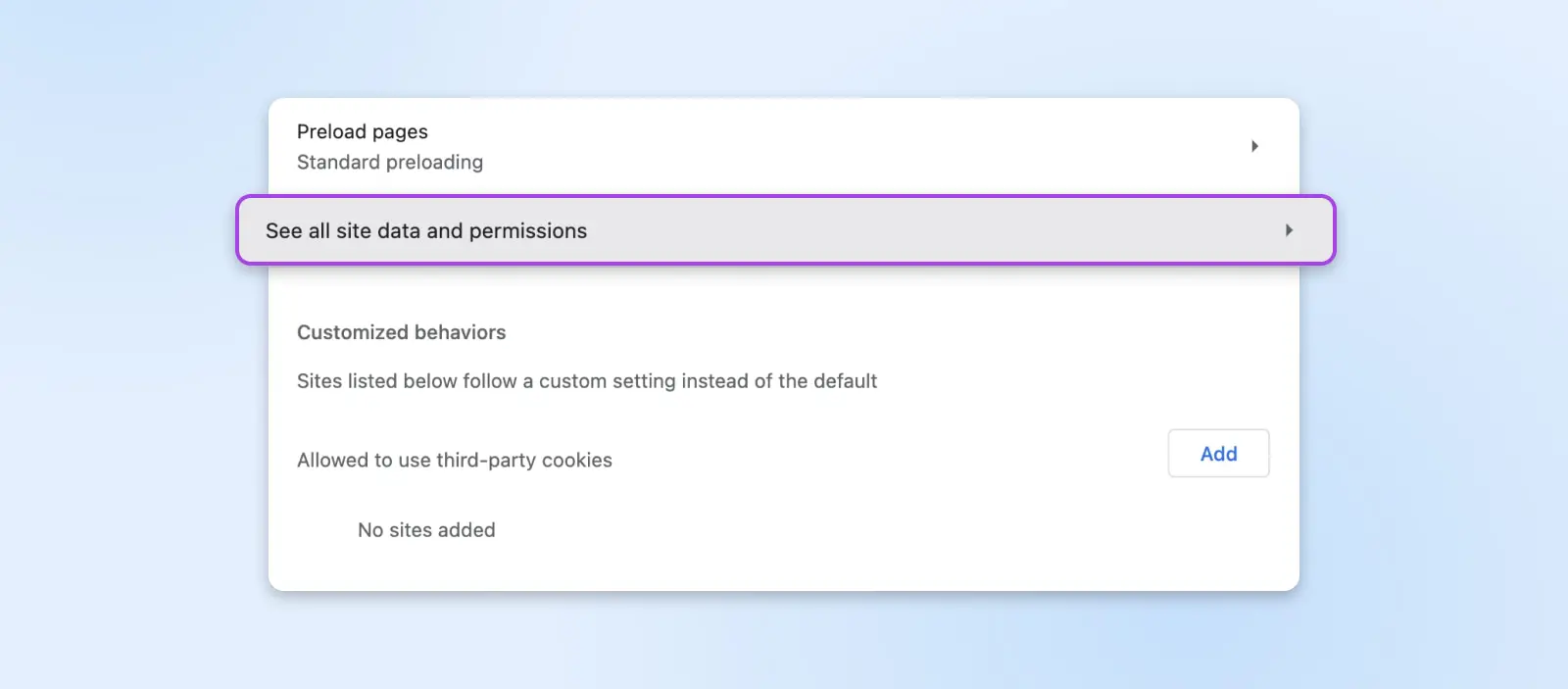
Это откроет список всех различных сайтов, хранящих cookies. Найдите ваш сайт и используйте значок мусорной корзины рядом с ним, чтобы удалить хранящиеся данные.
Когда вы закончите, обновите сайт WordPress, чтобы проверить, исправлена ли ошибка.
Связанное: Обзор настроек WordPress
3. Очистка кэша сайта или сервера WordPress
Кэширование сохраняет информацию о вашем сайте, чтобы в следующий раз он загружался быстрее.
Недостаток заключается в том, что ваш кэш может сохранять устаревшие данные и вызывать ошибку перенаправления. Поэтому вы можете попробовать очистить сохраненную информацию, чтобы проверить, решит ли это проблему.
Если вы можете получить доступ к своему сайту WordPress, вы можете попробовать очистить кэш WordPress с помощью специального плагина для кэширования, такого как WP Super Cache.
Однако ошибка перенаправления, вероятно, помешает вам попасть на вашу панель управления. Поэтому вам может потребоваться попробовать очистить кэш вашего сервера.
Если вы клиент DreamPress и у вас есть учетная запись Shell, вам необходимо войти в ваш домен с помощью протокола Secure Shell (SSH).
Затем вы можете ввести следующий код для очистки вашего кэша:
curl -X PURGE “http://yourwebsite.com/.*” ; wp cache flush
После очистки кэша попробуйте перезагрузить ваш сайт. Если это не сработает, возможно, вам придется попробовать другой метод.
4. Очистить кэш браузера
Ваш браузер также сохраняет кэшированную информацию о посещаемых вами веб-сайтах, включая ваш собственный. Если ваш браузер сохраняет устаревшие данные, возможно, вам потребуется очистить его, чтобы исправить ошибку перенаправления в WordPress.
Если вы работаете с браузером Chrome, вы можете вернуться в Настройки > Конфиденциальность и безопасность. Здесь нажмите на Очистить данные о просмотрах.
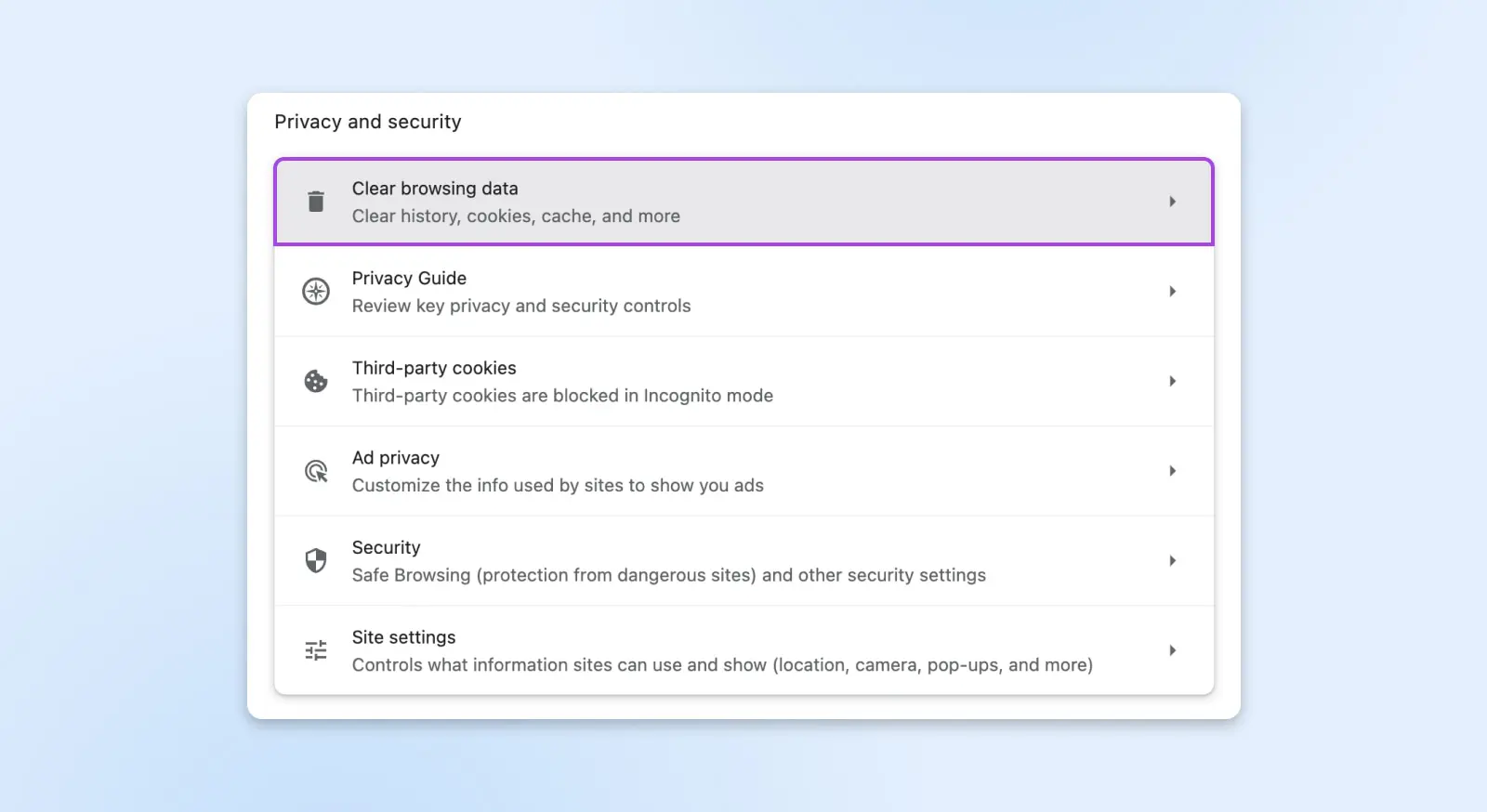
Это откроет новое окно, которое позволит вам выбрать данные, которые вы хотите удалить, включая историю просмотров, файлы cookie браузера и т. д. Выберите каждый элемент, установив флажок рядом с ним, а затем нажмите на Очистить данные.
Вам потребуется использовать немного другие методы, если вы работаете с другим браузером.
Когда вы закончите, попробуйте перезагрузить ваш сайт, чтобы увидеть, исчезла ли ошибка «слишком много перенаправлений».
5. Определите причину циклического перенаправления
Если предыдущие методы не решили ошибку перенаправления, вам нужно попробовать диагностировать основную проблему. В противном случае, вы можете потратить много усилий на более времязатратные стратегии, которые все еще могут не исправить ошибку.
Существует несколько различных методов, которые вы можете использовать для определения причины циклов перенаправления.
Во-первых, вы можете ввести URL вашего сайта в инструмент проверки перенаправлений.
Это бесплатное онлайн-приложение позволяет вам вводить несколько URL и проверять их статусы. Вы также можете указать агента пользователя, например ваш браузер, боты поисковых систем и мобильные устройства.
После ввода вашего URL вы можете увидеть любые статусы или коды ошибок, связанные с вашим сайтом, в нижней части страницы.
В качестве альтернативы, некоторые дополнения к браузерам могут показывать вам характер редиректов на различных сайтах. Например, расширение для Chrome Redirect Path в реальном времени отображает сообщения об ошибках редиректа.
К сожалению, эти инструменты не всегда могут сообщить вам причину ошибки перенаправления. Если это так, вы можете продолжить использование других стратегий, указанных в этом руководстве по устранению неполадок.
6. Временно отключить WordPress плагины
Плагины WordPress — полезные инструменты, которые могут добавить новые функции на ваш сайт. Однако эти дополнительные услуги также могут вызывать проблемы, такие как ошибка «слишком много перенаправлений».
Любой может разработать и поделиться плагинами WordPress. Таким образом, вы можете случайно загрузить тот, который содержит ошибочный код. Эти дополнительные услуги также часто обновляются. Если вы не обновили свои плагины, они также могут вызывать проблемы на вашем сайте.
Используйте этот метод, если вы недавно добавили новые плагины на ваш сайт WordPress. Даже если вы не подозреваете конкретный плагин, вы можете использовать следующие шаги для решения проблемы.
Если вы не можете получить доступ к своему сайту WordPress, вам нужно будет получить доступ к файлам плагина через приложение Secure File Transfer Protocol (SFTP), такое как FileZilla.
(Вы также можете получить доступ к файлам вашего сайта через файловый менеджер вашего хоста.)
Как только вы подключите клиент SFTP к вашему сайту, вам нужно будет найти папку, которая содержит ваши Plugins/plugin. Обычно её можно найти в домен вашего сайта > wp-content > plugins.
Здесь вы увидите серию папок с именами установленных у вас плагинов.
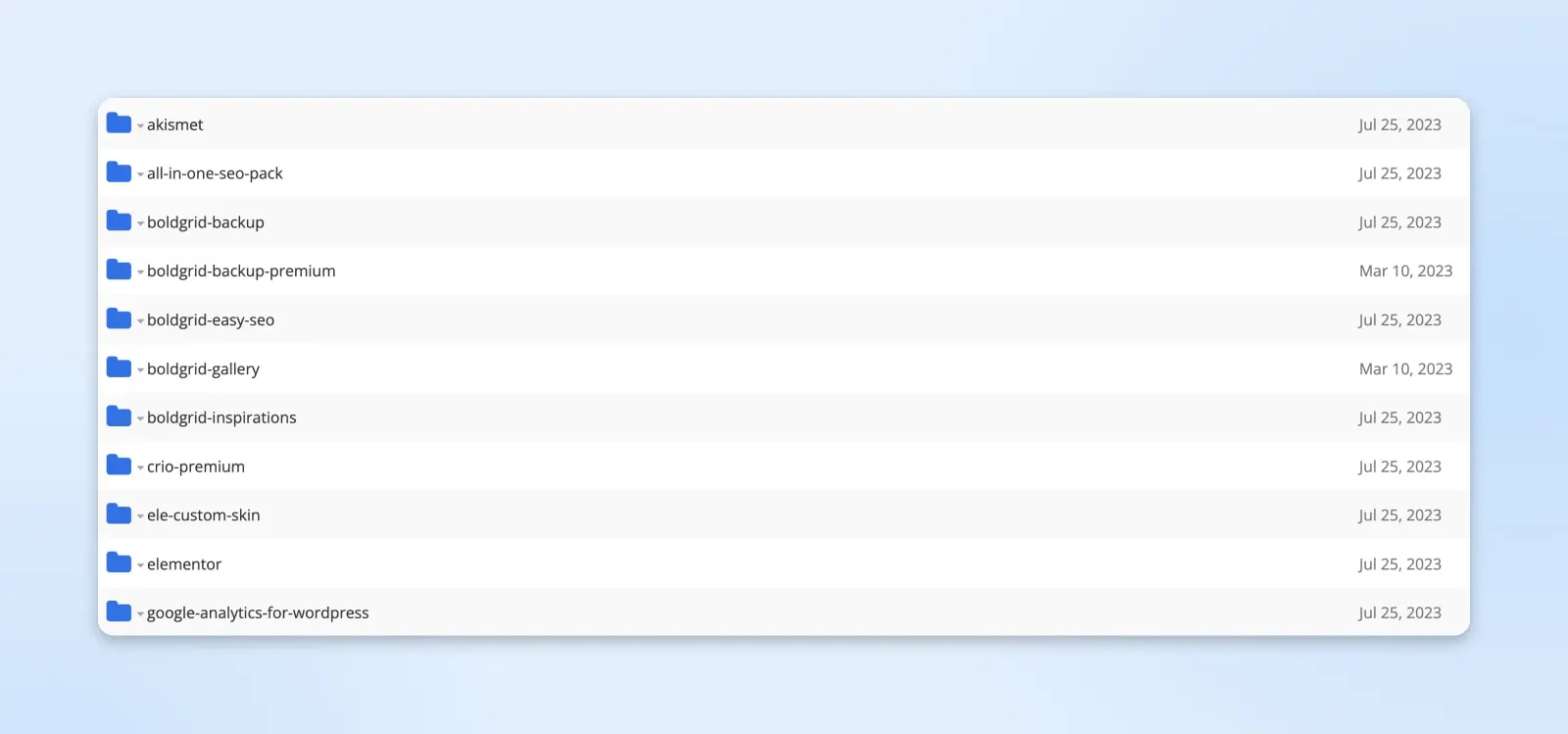
Переименуйте папку с плагинами в «plugins-off». Это деактивирует все ваши плагины. Теперь вы должны получить доступ к панели управления администратора WordPress.
Далее, переименуйте вашу папку с плагинами в исходное название. Затем пройдите процесс повторной активации каждой дополнительной услуги из вашей панели управления WordPress (Plugins > Installed Plugins), чтобы увидеть, из-за какого из них возникает ошибка «слишком много перенаправлений».
Если вы обнаружите проблемный плагин, оставьте его деактивированным и найдите альтернативный вариант для вашего сайта в каталоге плагинов WordPress.
7. Проверьте настройки сайта WordPress
Иногда ошибка в настройках вашего сайта на WordPress может вызвать циклы перенаправления.
Например, ваш сайт может указывать на неправильное имя домена для ваших файлов сайта. Это чаще всего случается, если вы недавно перенесли ваш сайт.
Вы можете проверить настройки вашего сайта в вашей панели управления WordPress. Если вы можете получить доступ, войдите в систему и перейдите в Настройки > Общие.
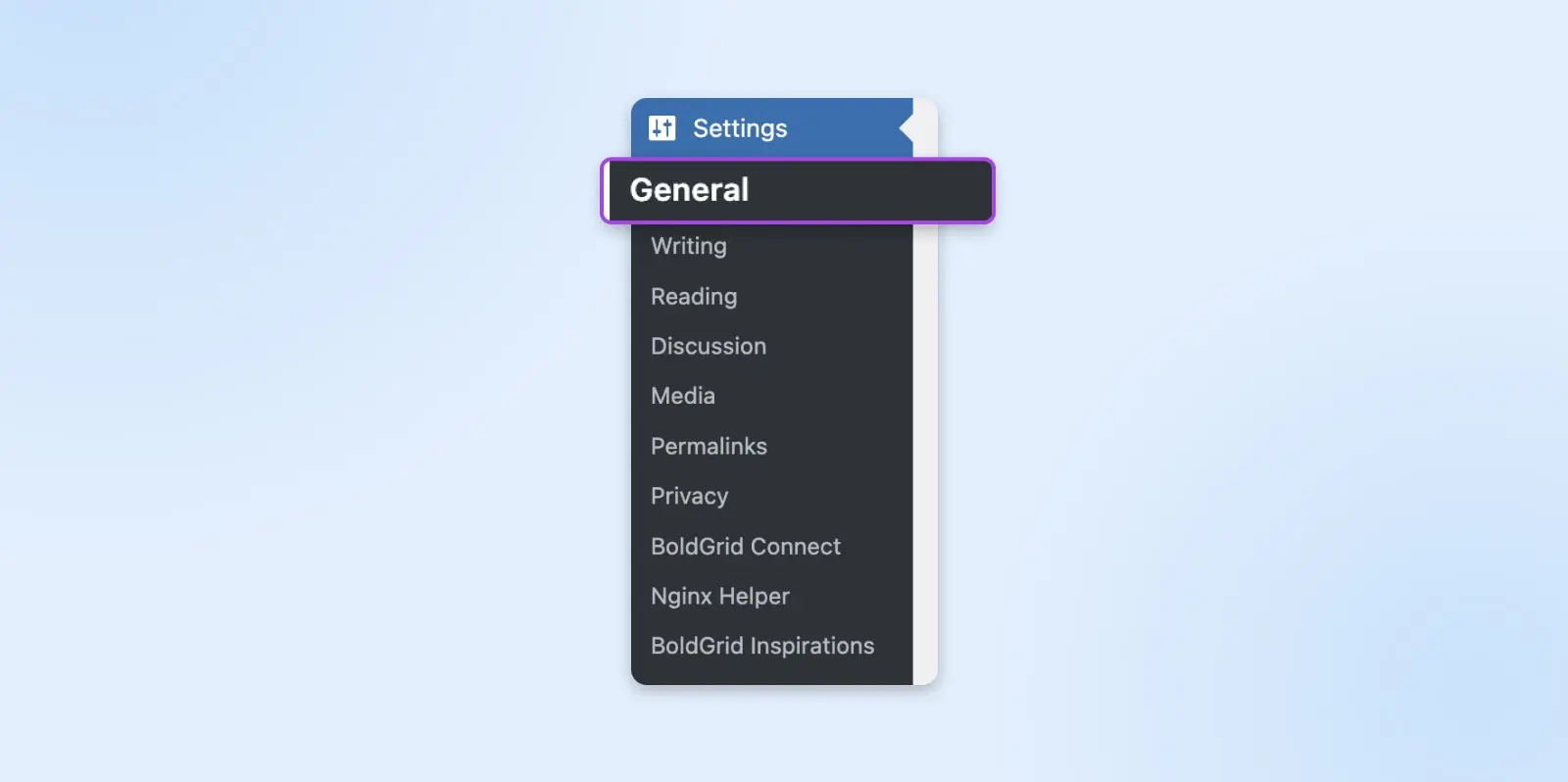
Затем вы увидите два поля для адреса WordPress (URL) и адреса сайта (URL).
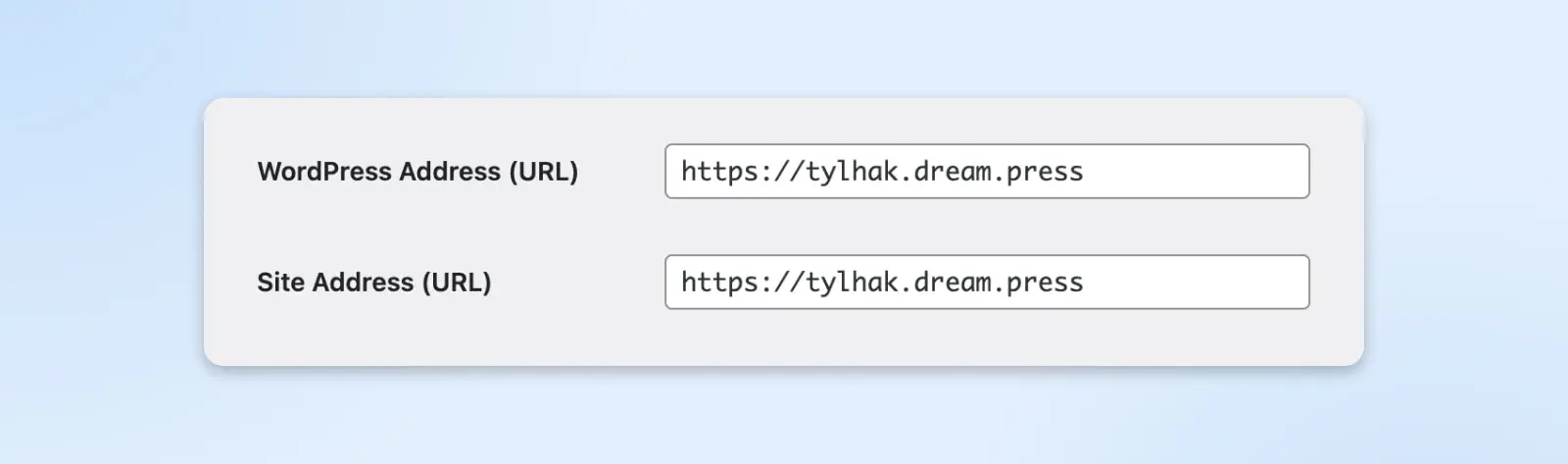
Эти два адреса должны быть одинаковыми, если вы хотите, чтобы WordPress имел свою собственную папку.
Если URL-адреса не совпадают, а должны, вы можете изменить настройки вручную. Для этого вам потребуется отредактировать файл wp-config.php вашего сайта.
Доступ к вашему сайту через SFTP производится так же, как раньше. Затем найдите и откройте файл wp-config.php в текстовом редакторе.
Далее вам нужно вставить следующий код в файл:
define( 'WP_HOME', 'http://example.com' );define( 'WP_SITEURL', 'http://example.com' );
Замените примеры URL-адресов выше на правильные и сохраните файл. Затем перезагрузите ваш сайт и проверьте, решила ли это проблему.
8. Проверка SSL-сертификата
Если вы недавно перенесли ваш сайт на HTTPS, вам необходимо выполнить ряд действий.
К сожалению, если вы пропустите некоторые из них или неправильно настроите некоторые параметры, это может вызвать ошибку «слишком много переадресаций» в WordPress.
Например, если вы неправильно установили сертификат Secure Sockets Layer (SSL), это может вызвать проблемы. Если вы вообще не добавили его, ваш сайт автоматически попадет в цикл перенаправления.
SSL/TLS
SSL означает Уровень защищенных сокетов. Короче говоря, это протокол для поддержания безопасного соединения и защиты конфиденциальных данных. Протокол безопасности транспортного уровня (TLS) является преемником SSL. Это криптографический протокол, который обеспечивает безопасное соединение в любой компьютерной сети.
Читать далееОднако также могут возникнуть некоторые незначительные проблемы с установкой вашего SSL сертификата. Например, вы могли неправильно установить промежуточные сертификаты, которые работают вместе с вашим основным.
Вы можете проверить правильность установки вашего SSL сертификата, используя такой инструмент, как Qualys SSL Server Test.
Это приложение сканирует ваш домен на наличие проблем с SSL. Этот процесс может занять несколько минут, но он уведомит вас о любых проблемах с установкой вашего сертификата.
9. Обновить жёстко заданные ссылки
Если вы только что перешли с HTTP на HTTPS, вам необходимо перенаправить ваши ссылки. В противном случае эти URL будут указывать на места, которые больше не существуют на вашем сайте.
Многие пользователи используют плагины, которые могут автоматически изменять эти ссылки, например, Better Find and Replace.
Использование дополнительной услуги может быть рискованным. Если выбранный вами плагин имеет какие-либо проблемы с кодом или обновлениями, это может привести к неправильной настройке перенаправлений и вызвать ошибку «слишком много перенаправлений».
Мы рекомендуем вам вручную обновить ваши жестко закодированные ссылки. Вы можете сделать это с помощью метода поиска и замены в WordPress.
У нас есть полное руководство о том, как изменить URL-адреса вашего WordPress. Если вы являетесь клиентом DreamHost, вы также можете обратиться за помощью к нашей службе технической поддержки.
10. Проверьте перенаправления HTTPS на вашем сервере
Правила перенаправления HTTPS также могут вызвать ошибку «слишком много перенаправлений» в WordPress. Эти настройки сервера могли быть неправильно настроены при переносе вашего сайта.
Например, ваши настройки HTTPS могут некорректно перенаправлять ваши ссылки. В таком случае вам потребуется их изменить.
Чтобы определить ваш метод, сначала вам нужно знать, какой тип сервера использует ваш хост.
Если ваш сайт использует сервер Apache, вам нужно будет отредактировать ваш файл .htaccess.
Найдите его в вашем SFTP-клиенте и откройте файл в текстовом редакторе. Затем вы можете ввести следующий код:
RewriteEngine OnRewriteCond %{HTTPS} offRewriteRule ^(.*)$ https://%{HTTP_HOST}%{REQUEST_URI} [L,R=301]
Этот код позволит автоматически перенаправлять все HTTP-ссылки на HTTPS. Сохраните файл .htaccess, когда закончите.
Чтобы настроить перенаправления HTTPS на серверах Nginx, вам нужно попросить поддержку помочь вам настроить файл конфигурации. Попросите их вставить следующий код для настройки ваших перенаправлений:
server { listen 80; server_name domain.com www.domain.com; return 301 https://domain.com$request_uri; }
После того как это будет настроено, перезагрузите ваш сайт на WordPress.
Если это не решит проблему, вы знаете, что делать — продолжайте следовать шагам по устранению неполадок в этом руководстве.
11. Проверьте настройки сторонних сервисов
Если вы используете стороннюю услугу, такую как сеть доставки контента (CDN) или веб-приложение брандмауэр (WAF), например Cloudflare, настройки этой услуги могут вызвать ошибку «слишком много перенаправлений».
CDN
CDN – это аббревиатура от «Content Delivery Network». Это относится к географически распределенной сети веб-серверов (и их центров данных). Сущности, составляющие CDN, сотрудничают для обеспечения быстрой доставки контента через интернет.
Читать далееCloudflare может вызвать ошибку «слишком много перенаправлений», если у вас включена настройка Flexible SSL и установлен SSL-сертификат от другого источника (например, от вашего провайдера хостинга).
В данном случае, запросы к вашему хостинг-серверу уже перенаправляют URL-адреса с HTTP на HTTPS. Однако при использовании настройки Flexible SSL все запросы сервера отправляются по HTTP. Это вызывает циклические перенаправления между различными процессами.
Вот почему мы не рекомендуем использовать настройку Flexible SSL, если у вас есть SSL-сертификат от стороннего источника. Вместо этого измените режим шифрования Cloudflare и выберите либо Full, либо Full (strict). Это автоматически заставит отправлять запросы по протоколу HTTPS.
Кроме того, вы можете включить правило «Всегда использовать HTTPS» в Cloudflare. Это заставляет ваш сайт отправлять все запросы через HTTPS. Таким образом, это избегает создания циклического перенаправления и вызова ошибки WordPress.
Наконец, дважды проверьте, что вы правильно настроили перенаправления в Cloudflare. Например, вы захотите убедиться, что ваш домен не перенаправляет сам на себя. В противном случае это может вызвать ошибку перенаправления.
12. Проверка перенаправлений на вашем сервере
Мы уже рассказывали, как проверить перенаправления HTTPS на вашем сервере. Однако другие перенаправления могут вызвать ошибку при загрузке вашего сайта WordPress.
Например, у вас может быть неправильно настроен 301 редирект. Он может указывать на исходную ссылку, что вызывает циклический редирект и мешает загрузке вашего сайта. Обычно такие редиректы можно найти, проверив конфигурационные файлы.
Если ваш сайт использует сервер Apache, у вас могут возникнуть проблемы с файлом .htaccess. Мы рекомендуем создать новый с настройками по умолчанию.
Apache
u2019Apacheu2019 – это аббревиатура от u2018Apache HTTP Serveru2019. Это бесплатное программное обеспечение для веб-сервера с открытым исходным кодом, которое обеспечивает доставку контента. Его основная функция – установление соединения между сервером и браузером посредством HTTP-запросов.
Читать далееСначала вам нужно будет получить доступ к вашему сайту через SFTP. Найдите файл .htaccess и сохраните его копию на случай возникновения ошибок. Вы можете сделать это, переименовав его в что-то вроде “.htaccess_old”.
Далее, вам нужно будет создать новый файл .htaccess. Вставьте следующий код в него для установки настроек по умолчанию:
# BEGIN WordPressRewriteEngine OnRewriteRule .* - [E=HTTP_AUTHORIZATION:%{HTTP:Authorization}]RewriteBase /RewriteRule ^index.php$ - [L]RewriteCond %{REQUEST_FILENAME} !-fRewriteCond %{REQUEST_FILENAME} !-dRewriteRule . /index.php [L]# END WordPress
Сохраните файл и попробуйте перезагрузить ваш сайт WordPress. Если этот процесс сработает, вы можете удалить старый файл .htaccess и продолжить работу с новым.
Если ваш сайт использует сервер Nginx, вам потребуется следовать несколько иной процедуре. Этот тип сервера использует различные конфигурационные файлы в зависимости от провайдера хостинга. Мы рекомендуем обратиться к вашему хостинг-провайдеру, чтобы узнать, какой из них подходит для вашей ситуации.
13. Свяжитесь с вашим провайдером хостинга
Если вы попробовали все эти методы и не можете исправить ошибку «слишком много перенаправлений», возможно, пришло время обратиться за помощью. Возможно, вы пропустили важный шаг, или проблема может быть глубже в вашем сайте WordPress.
Обратившись к вашему провайдеру веб-хостинга, вы можете быстро получить помощь при возникновении ошибки. Например, клиенты DreamHost могут связаться с нашей технической поддержкой.
Связанное: Полное руководство по веб-хостингу
Как предотвратить ERR_TOO_MANY_REDIRECTS в будущем (3 способа)
Если вы хотите предотвратить ошибку «слишком много перенаправлений», есть несколько шагов, которые вы можете предпринять в рамках вашего браузера и сайта. Давайте рассмотрим их.
1. Обновляйте плагины
Устаревшие или неисправные Plugins/plugin являются одной из основных причин ошибки «слишком много перенаправлений».
Мы уже рассказали, как вы можете деактивировать любые дополнительные услуги, которые могут вызывать проблему, но вы также можете предпринять профилактические меры прямо сейчас, обновляя ваши текущие плагины. Это важно, потому что обновления часто устраняют проблемы безопасности, повышают совместимость и исправляют ошибки.
Вы можете узнать, что у плагина есть новая версия, если увидите предупреждение на своей Панели управления WordPress.
Вы также можете перейти в Plugins > Installed Plugins.
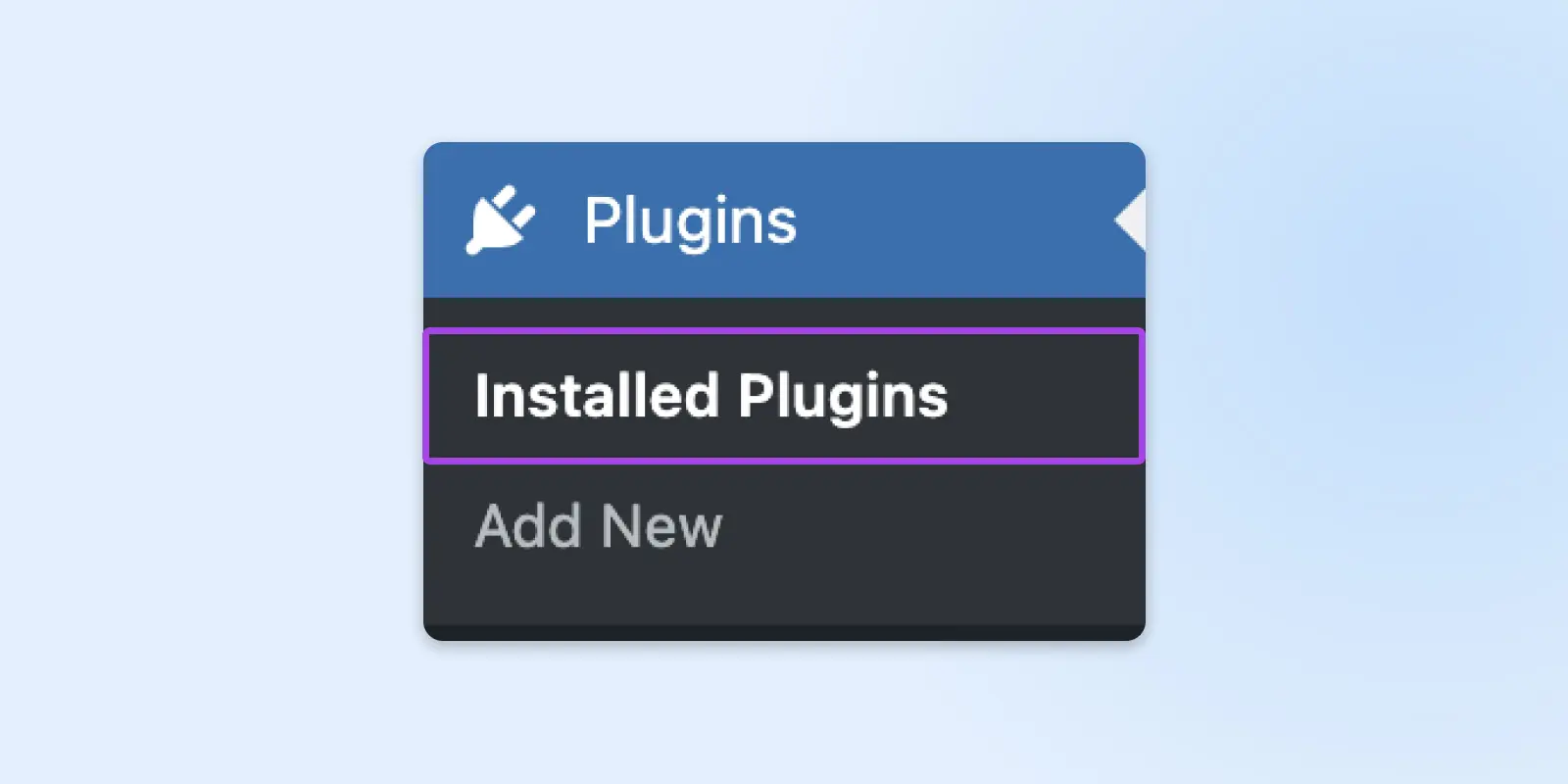
Устаревшие плагины должны иметь сообщение, информирующее о наличии новой версии. Вы можете выбрать обновление один раз или включить автоматические обновления.
Кроме того, вы можете сообщить о неисправных плагинах, если они вызывают ошибку «слишком много перенаправлений». Используйте строку поиска, чтобы найти соответствующий форум поддержки и опишите вашу проблему, чтобы узнать, есть ли известное решение. Более того, это действие может побудить разработчиков плагинов устранить проблему.
2. Регулярно очищайте ваш Кэш и сохраненные Cookies
Ранее в руководстве мы объяснили, как очистить кэш и cookies. Эти методы предотвращают попытки вашего браузера или сайта WordPress получить доступ к устаревшим данным.
Вероятно, вам не придется использовать эти методы, поскольку большинство браузеров умеют удалять устаревшие cookies и элементы кэша. Однако, вы можете упростить процесс, используя плагин WordPress для очистки кэша вашего сайта.
Дополнительная услуга, такая как WP Super Cache, позволяет вам удалять кэшированные файлы вручную или выбрать пользовательское время и интервал для сканирования вашего сайта на предмет устаревших кэш-файлов. Вы даже можете выбрать опцию получения электронных писем, когда этот процесс происходит.
3. Используйте контрольный список или компанию для миграции веб-сайтов
Многие причины ошибок перенаправления в WordPress возникают из-за миграций с HTTP на HTTPS.
Если вы не знакомы с процессом переноса сайта, вы можете пропустить некоторые важные процедуры, необходимые для корректного перенаправления и функционирования вашего сайта.
Поэтому мы рекомендуем использовать выделенную службу миграции, чтобы она занялась процессом, потому что у профессионалов есть опыт во всех аспектах миграции сайта.
Если вы предпочитаете провести миграцию самостоятельно, вот список, который можно использовать в процессе:
- Подготовьтесь к миграции. Сначала вам нужно будет создать копию вашего сайта в качестве резервной копии. Вам также потребуется заблокировать доступ к вашему новому сайту, пока вы не проверите его на наличие ошибок и не перенесете все свои данные.
- Проведите сопоставление URL. Вам нужно будет создать карту перенаправлений для всех URL вашего сайта. Затем вам нужно будет обновить их и создать карты сайта, чтобы вы могли легко перейти по ссылкам.
- Создайте резервные копии. Перед началом миграции, вероятно, вы захотите сохранить все свои отдельные данные. В противном случае вы можете потерять их, если что-то пойдет не так во время процесса.
- Обновите настройки вашего DNS. Вам нужно изменить настройки домена, чтобы URL указывал на ваш новый адрес. Обычно ваш новый хост может заниматься этим за вас.
- Настройте ваши перенаправления. Этот шаг критически важен, потому что неправильная конфигурация перенаправлений может вызвать ошибку «слишком много перенаправлений». Убедитесь, что вы проверили каждую ссылку на работоспособность.
- Отправьте ваши URL в Google Search Console. Вам нужно будет подтвердить ваш новый сайт и отправить карты сайта с индексированными новыми URL. Этот процесс важен для оптимизации поисковых систем (SEO).
- Обновите ваши ссылки. Если другие веб-сайты ссылаются на ваш сайт, вы можете попросить их обновить эти URL. Кроме того, вы должны убедиться, что любые рекламные кампании содержат правильные ссылки для нового адреса вашего сайта.
- Проверьте наличие проблем. Наконец, проведите аудит сайта. Этот процесс может протестировать все ваши ссылки и выявить любые проблемы.
Если вы переходите на другой сервер, процесс может немного отличаться. Стоит провести исследование перед миграцией, чтобы избежать ошибок.
Есть еще одна ошибка WordPress для исправления?
Если вам нужно решить другие технические проблемы на вашем сайте, мы подготовили множество подробных учебников, которые помогут вам устранить каждую распространенную ошибку WordPress:
- Устранение критической ошибки на вашем сайте в WordPress
- Как исправить ошибку 500 внутреннего сервера в WordPress
- Как исправить синтаксические ошибки в WordPress
- Как исправить проблему с недоставкой электронной почты в WordPress
- Как исправить ошибку подключения к базе данных
- Как исправить ошибку 404 в WordPress
- Как исправить белый текст и отсутствующие кнопки в визуальном редакторе WordPress
- Как исправить ошибку с боковой панелью под содержимым в WordPress
- Что делать, если вы заблокированы в административной зоне WordPress
- Как исправить ошибку “Загрузка: Не удалось записать файл на диск” в WordPress
- Как исправить ошибку пропущенной запланированной публикации в WordPress
- Как исправить проблему с неверной миниатюрой в Facebook для WordPress
Если вы ищете дополнительную информацию и лучшие практики для управления сайтом на WordPress, ознакомьтесь со всеми нашими учебными пособиями по WordPress. Это коллекция руководств, написанных экспертами, предназначенных для помощи вам в навигации по вашей панели управления WordPress как профессионалу.
Решите свои проблемы с WordPress с помощью надежной хостинг-компании
Ошибка «слишком много перенаправлений» может возникнуть в WordPress, когда сайт застревает в цикле перенаправлений. Хотя проблема может вызывать раздражение, вы должны быть в состоянии решить её довольно быстро.
Обычно, чтобы исправить ошибку, вы можете очистить ваш кэш или куки. Кроме того, возможны решаемые проблемы с вашим сервером, сторонними платформами или плагинами. Наконец, если вы все еще не можете устранить ошибку перенаправления, ваш провайдер хостинга может помочь вам.
Вы ищете провайдера хостинга WordPress с внимательными, преданными своему делу специалистами, которые могут помочь вам с проблемами перенаправления и другими распространенными ошибками?
Ознакомьтесь с нашими пакетами WordPress от DreamHost сегодня! Мы предоставляем персонализированную техническую поддержку, чтобы помочь вам с любыми проблемами WordPress.